Untermenü „Alle Anzeigen“:
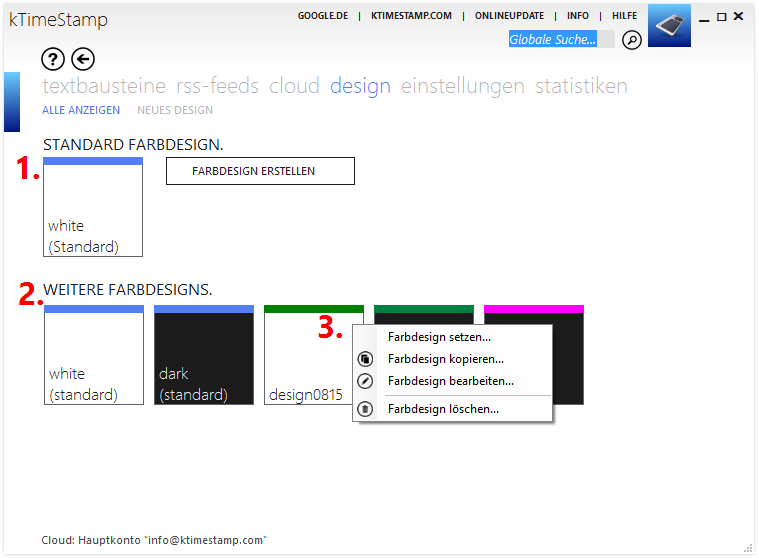
1. „Standard Farbdesign“-Bereich:
In diesem Bereich ist das aktuelle Design angezeigt. Sobald es sich nicht um ein Standarddesign handelt („white (standard)“ oder „black (standard)“) können Sie in diesem Bereich auch das Design bearbeiten.
2. „Weitere Farbdesigns“-Bereich:
Hier werden alle hinterlegten Design angezeigt. Mit Klick auf ein Design, ändert sich das Design in kTimeStamp direkt um. Mit der rechten Maustaste öffnet sich ein kleines Kontextmenü für weitere Optionen, welche eigentlich selbsterklärend sind.
Untermenü „Neues Design / Bearbeiten“:
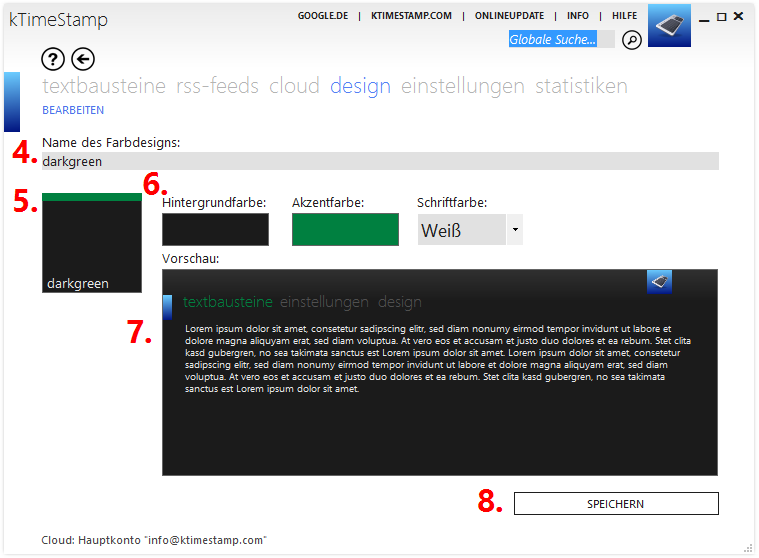
4. „Name des Farbdesigns“-Bereich:
Definieren Sie an dieser Stelle den Namen des neuen Designs.
5. „Designicon“-Vorschau:
Auf Basis der ausgewählten Einstellungen wird an dieser Position das Design-Icon angezeigt.
6. „Designfarben“-Bereichen:
Definieren Sie hier die Hintergrundfarbe, die Akzentfarbe und die Schriftfarbe des neuen Designs.
7. „Vorschau“-Bereich:
Auf Basis der aktuellen Einstellungen wird in diesem Bereich eine Vorschau zur Verfügung gestellt.
8. „Speichern“-Button:
Speichern das neue / bearbeitete Design.